Win7,進程,鎖定,文件正在使用 在Win7中刪除電腦中的文件時,經常會彈出“文件正在使用,無法刪除”或“操作無法完成,因為文件已在XXX中打開”的提示,特別是Temp臨時文件夾。但是看看Win7任務欄,明明沒有啟動任何程序,到底是誰在使用這些文件?如何把它們刪除?
要成功刪除這些文件,首先要找出是哪些進程調用了它們,然後將相關應用程序關閉。和舊版Windows系統相比,Win7的“文件正在使用”對話框有所改進,它會告訴我們是什麼程序在調用文件。
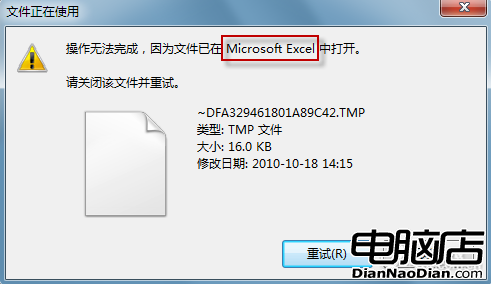
文件正在使用提示
不過,很多時候系統還是無法一一列出所有調用文件的程序,因此我們仍然無法順利將文件刪除。這時,Win7“資源監視器”就發揮作用了。
打開資源監視器。在開始搜索框中,鍵入“資源監視器”,按回車鍵打開。
打開Win7資源監視器
如果系統提示您輸入管理員密碼或進行確認,請鍵入該密碼或提供確認。
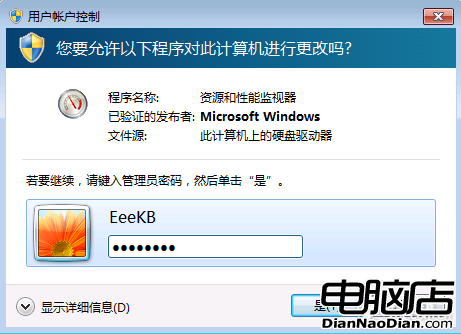
輸入管理員賬戶密碼
在“資源監視器”對話框中,切換到“CPU”選項卡。點擊“關聯的句柄”欄右側的小箭頭,將其展開。在搜索欄中輸入文件名(若文件名較長,輸入部分文件名即可),然後按一下回車鍵。現在,文件相關的所有進程都在“映像”欄中列出來了。
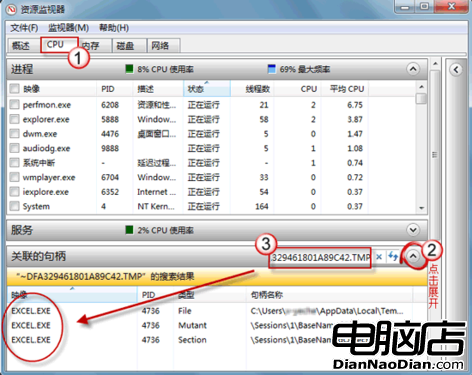
找出進程
將調用文件的進程選中,右鍵鼠標,點擊“結束進程”,現在這些文件就可以順利刪除了。